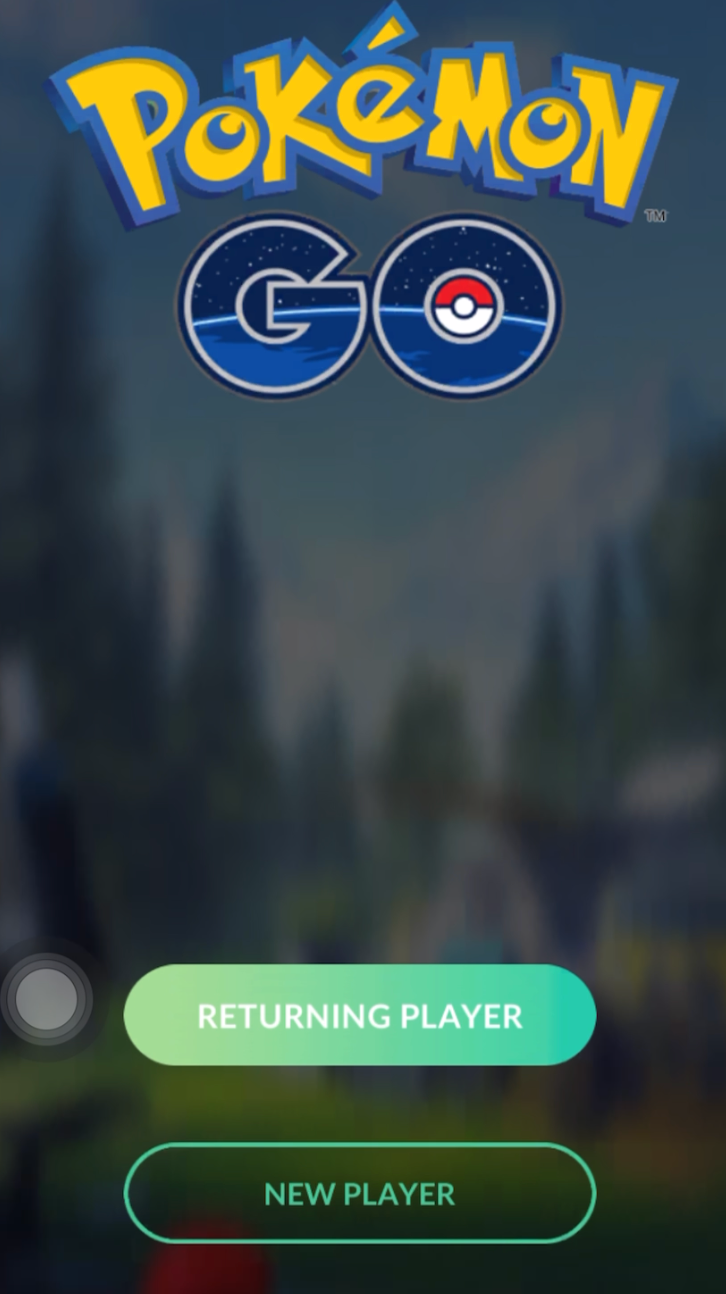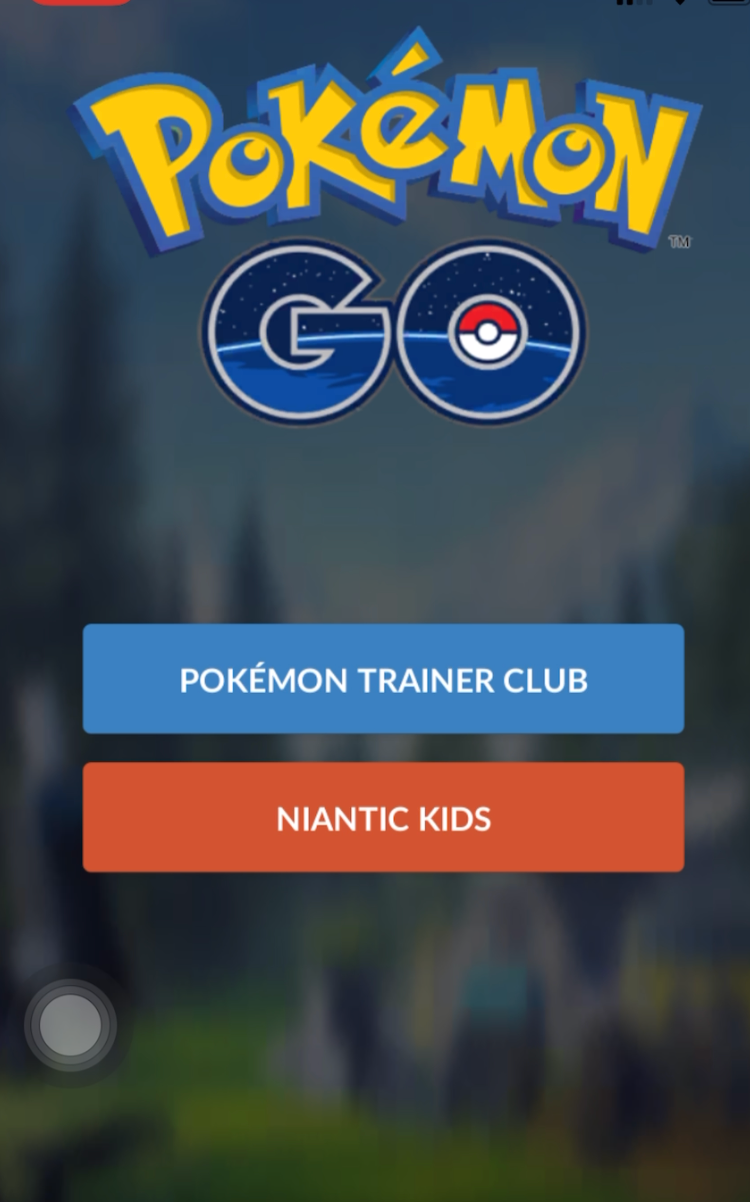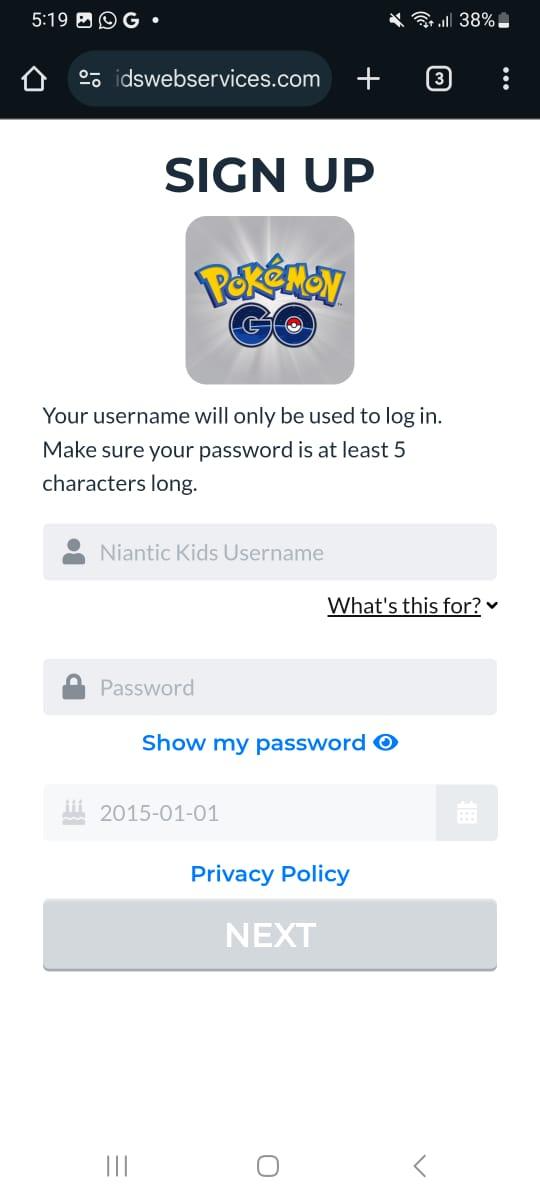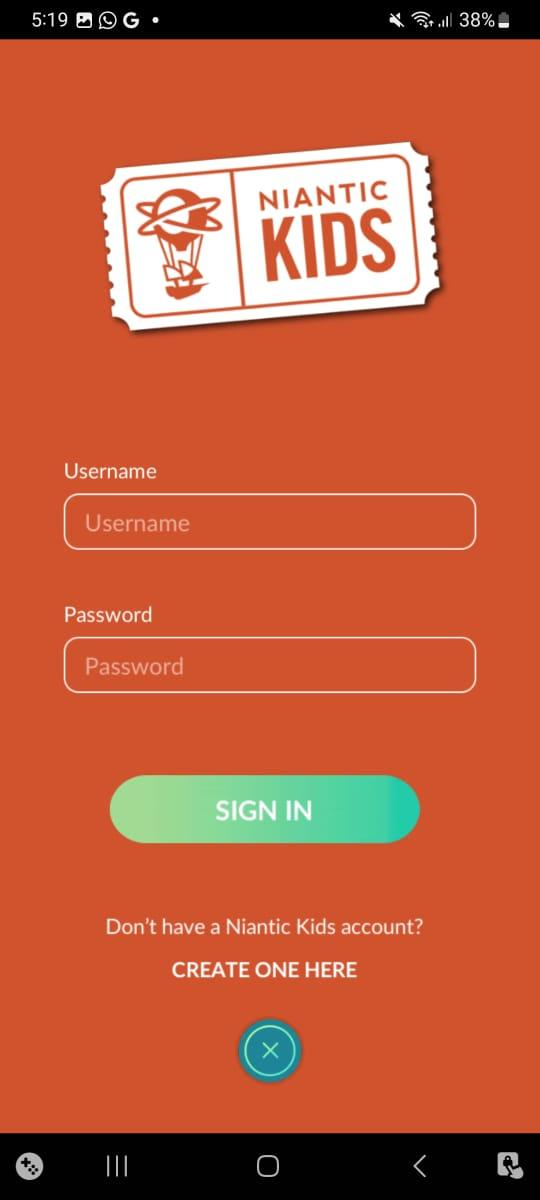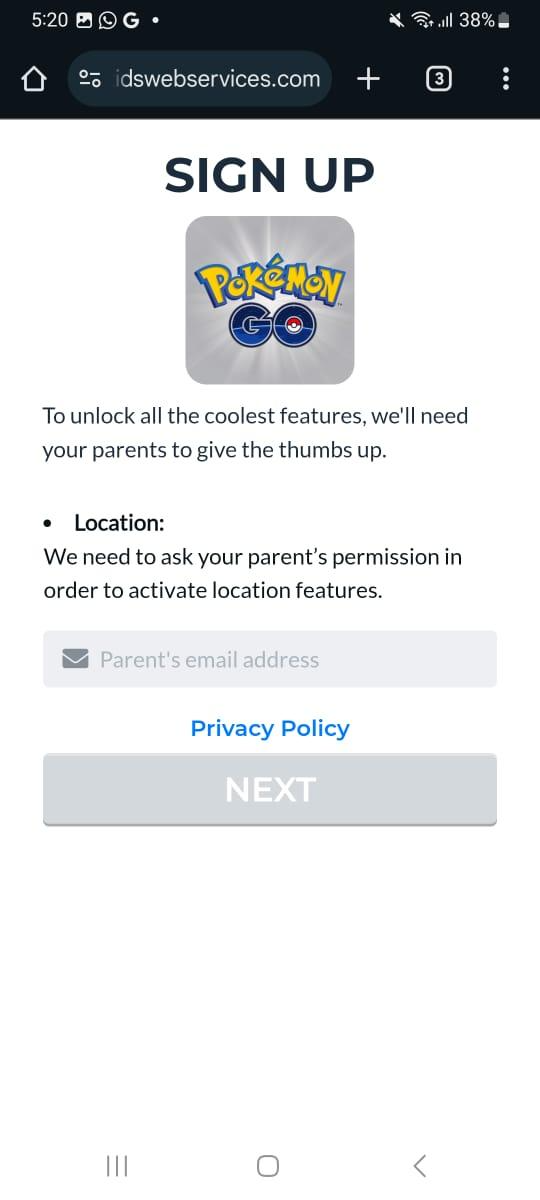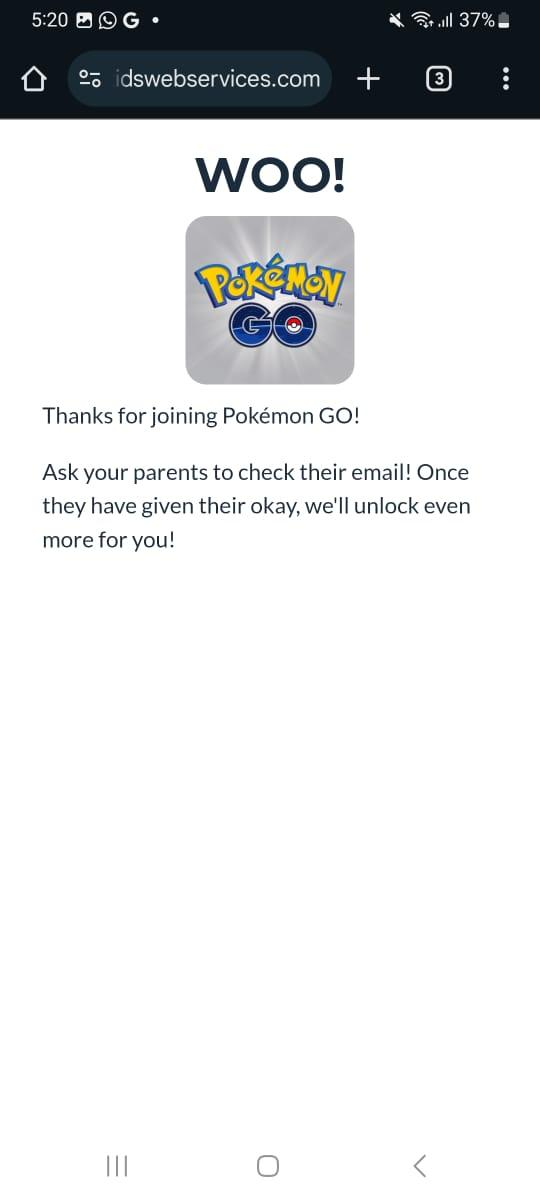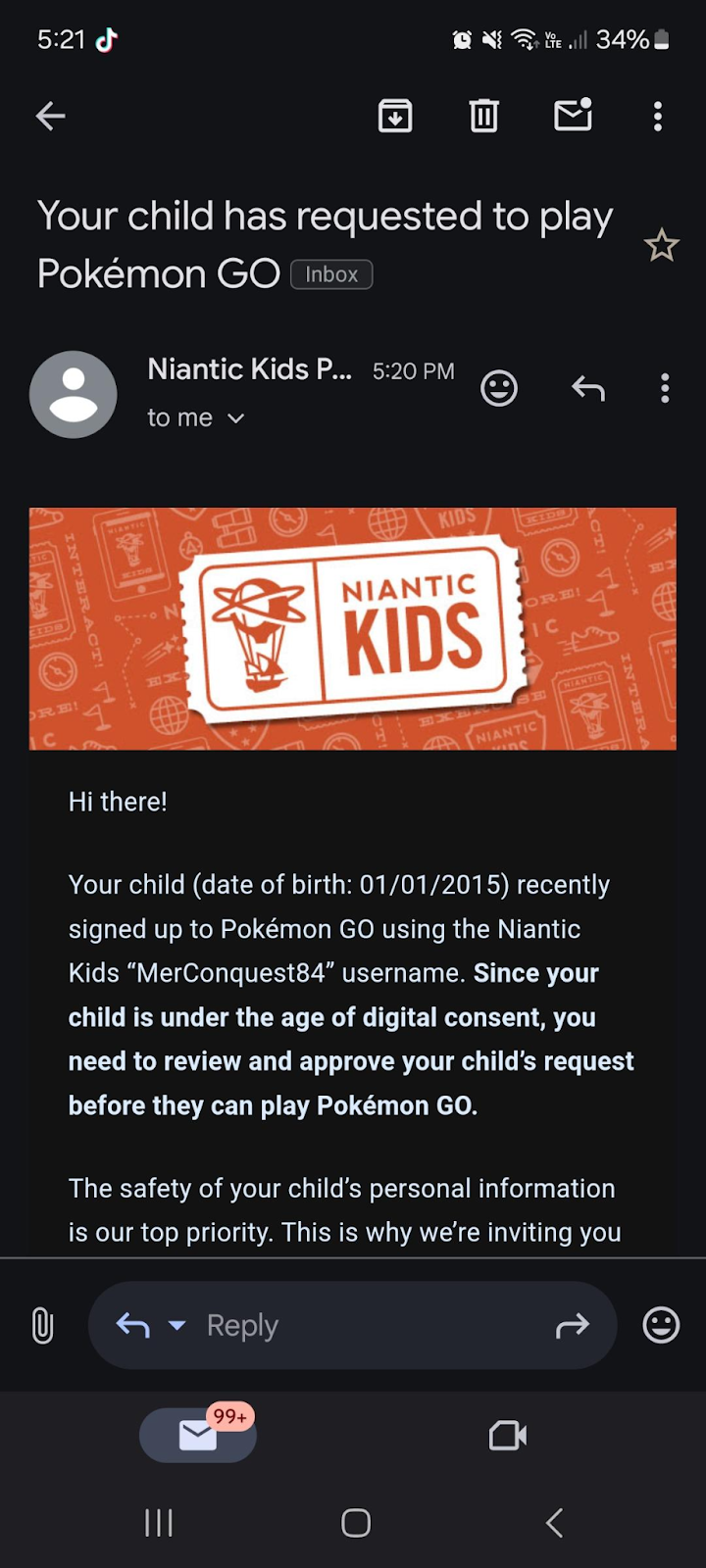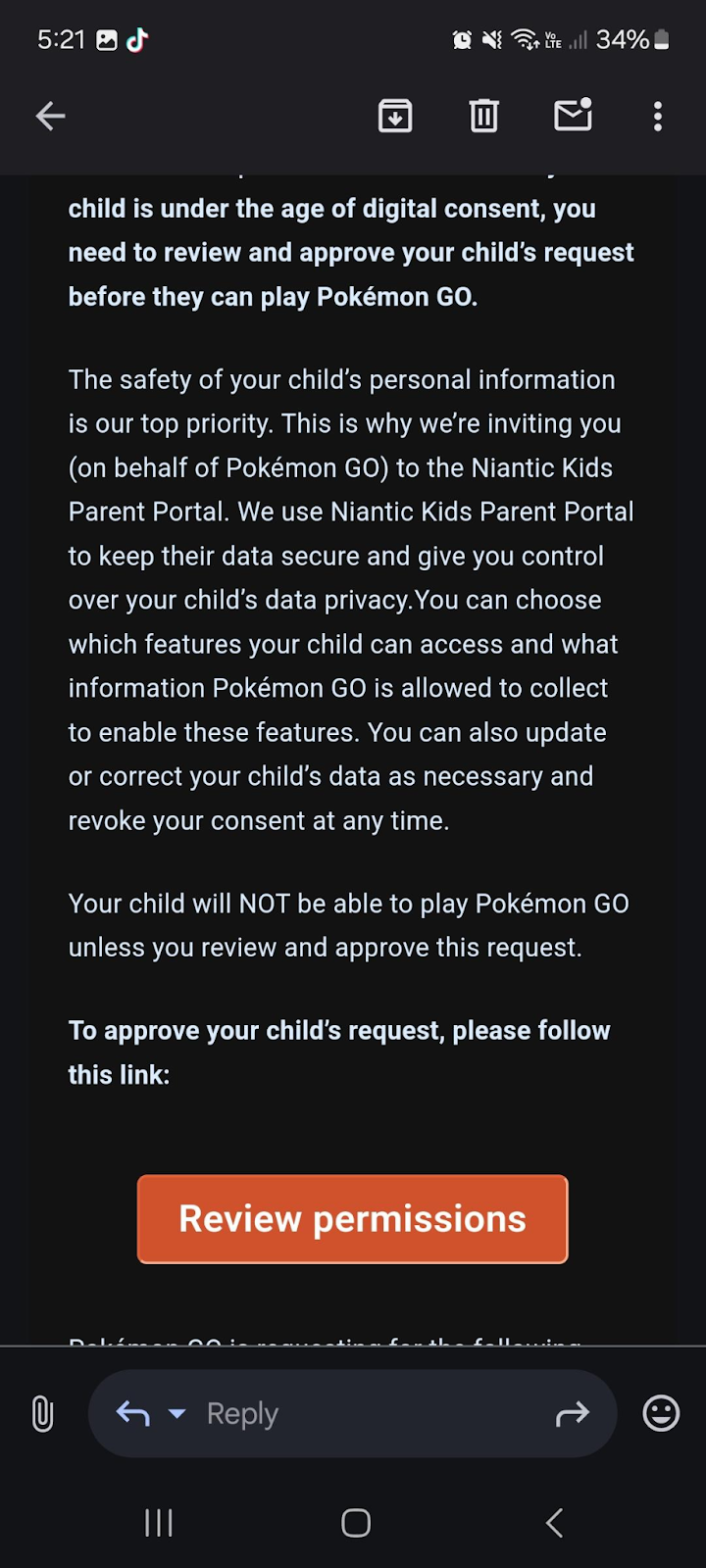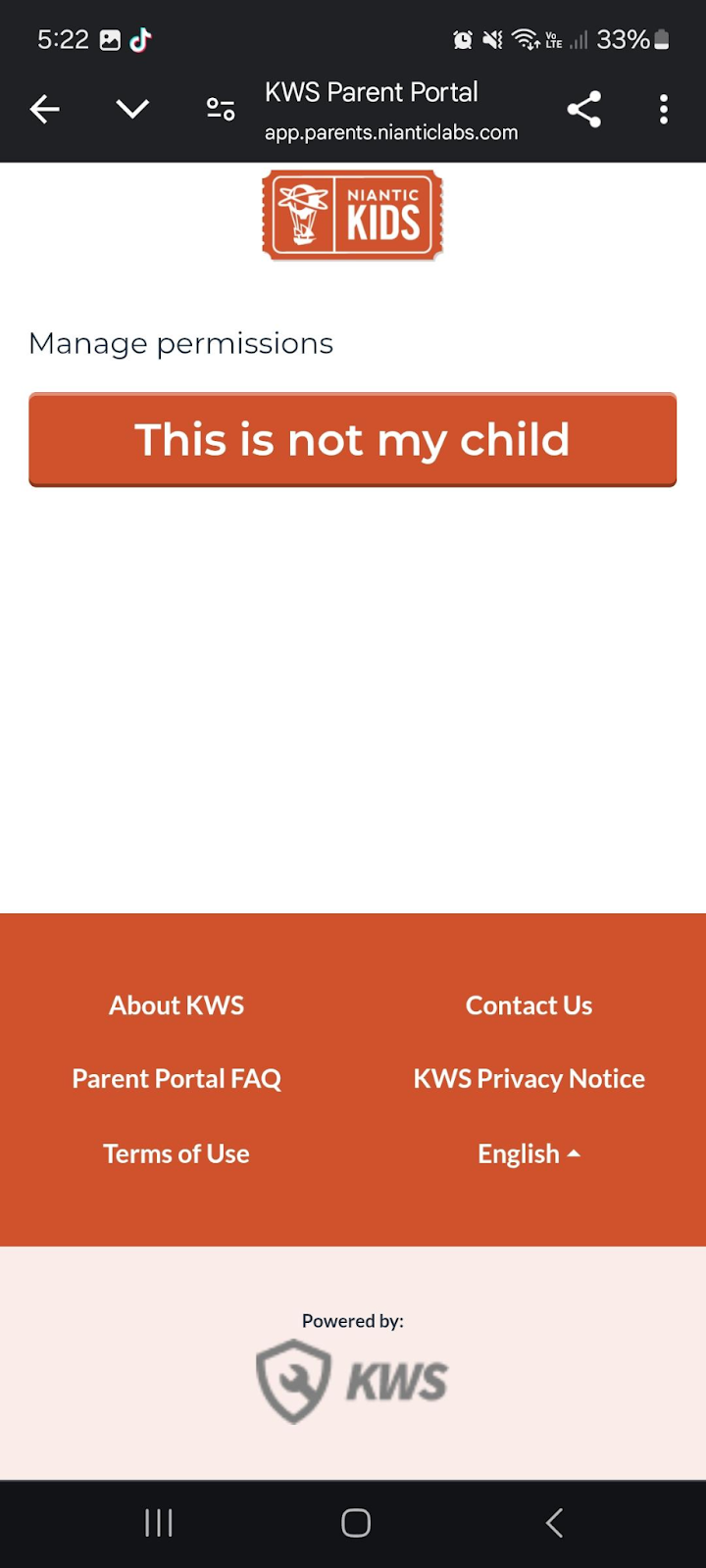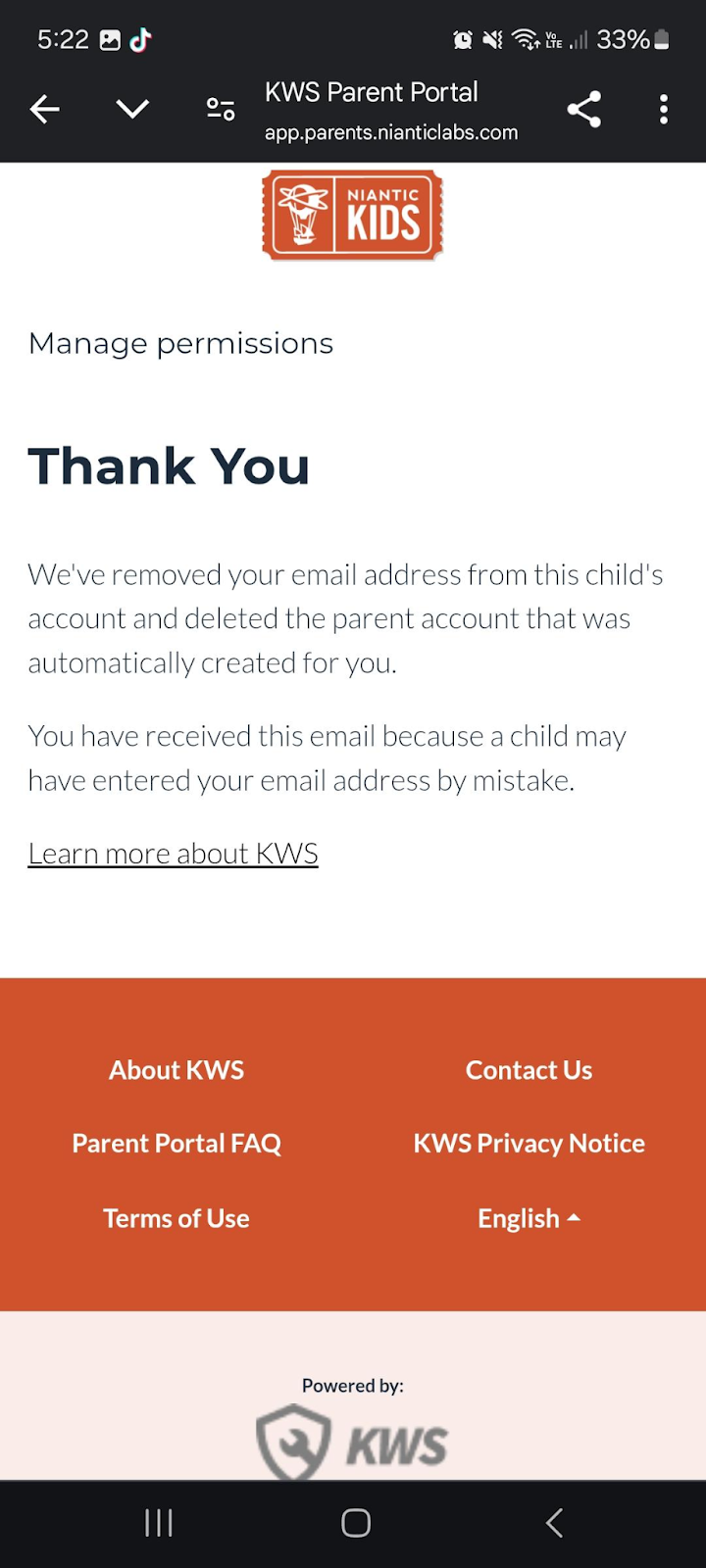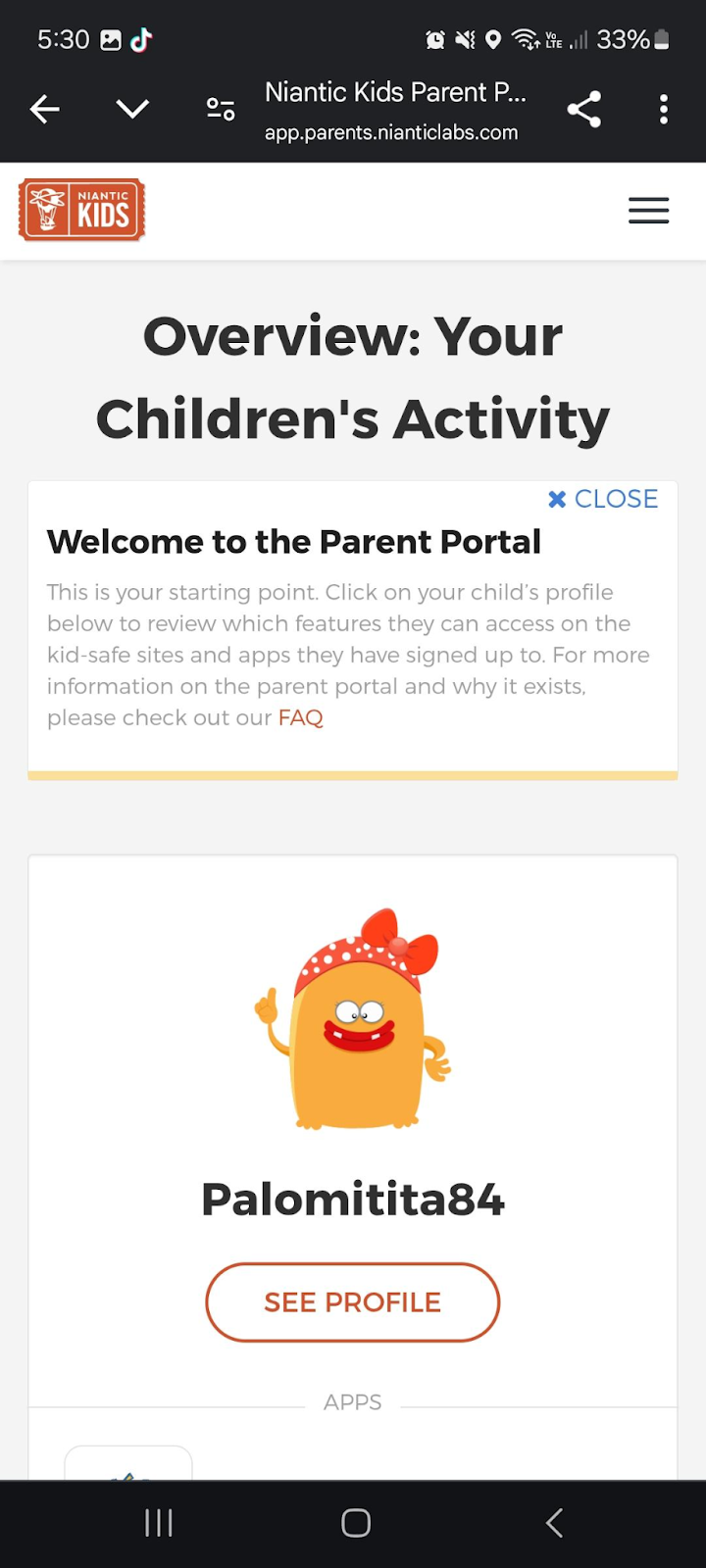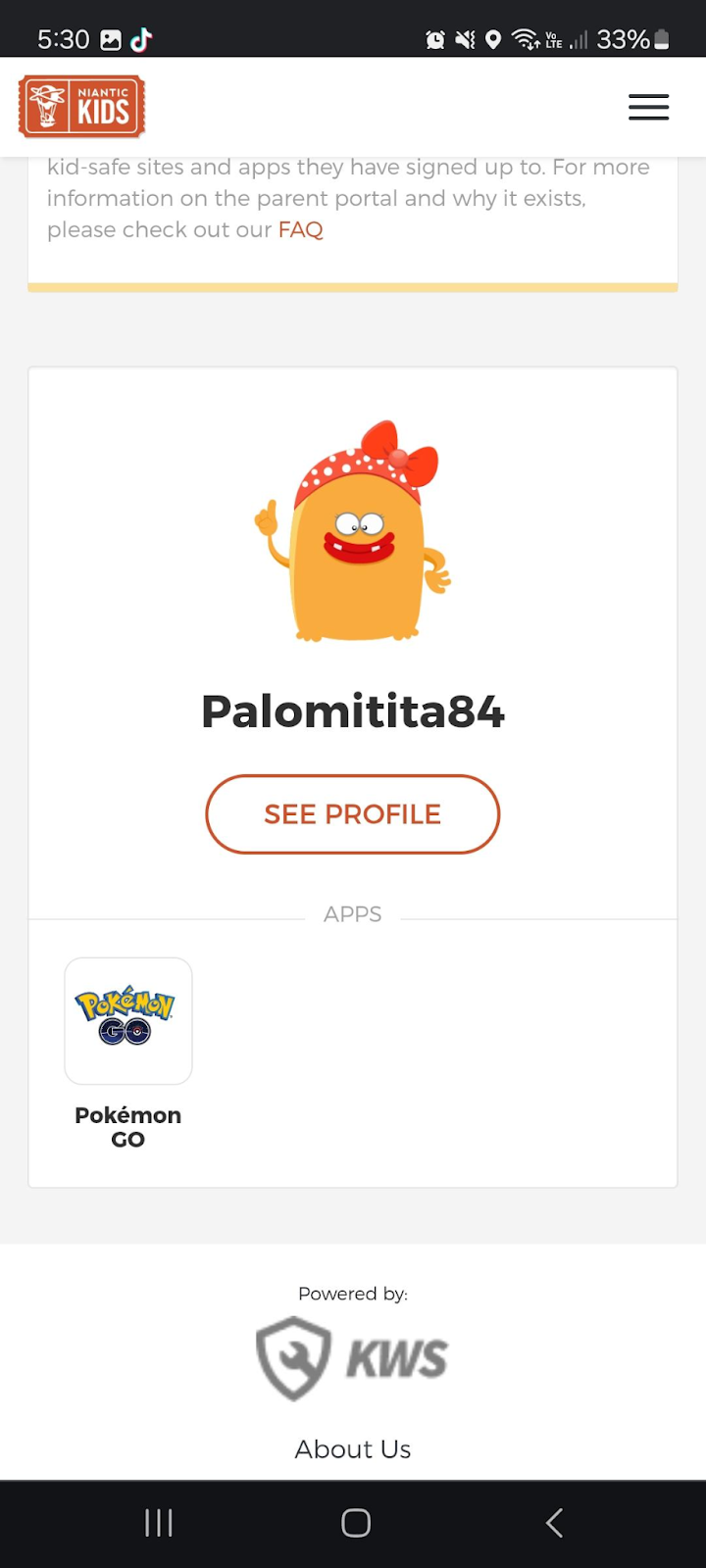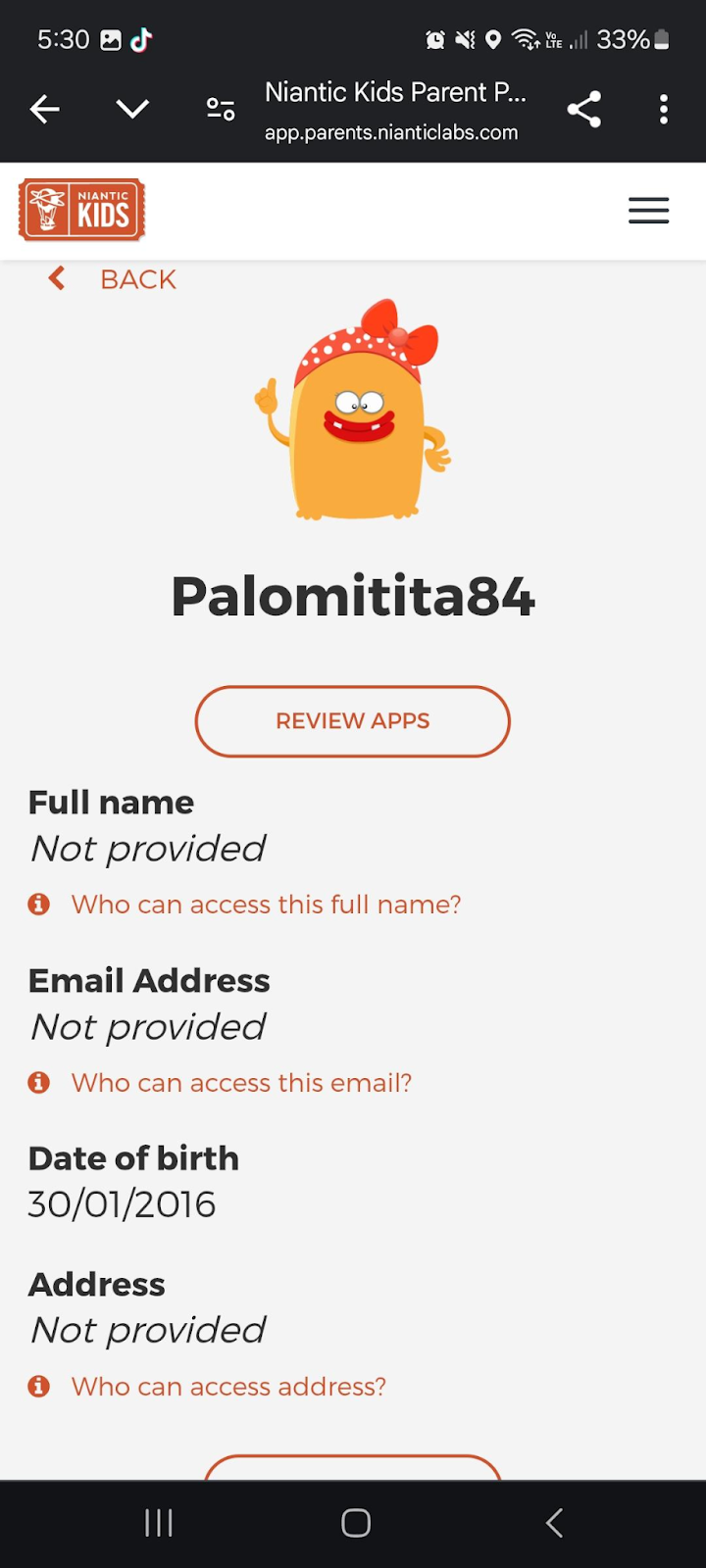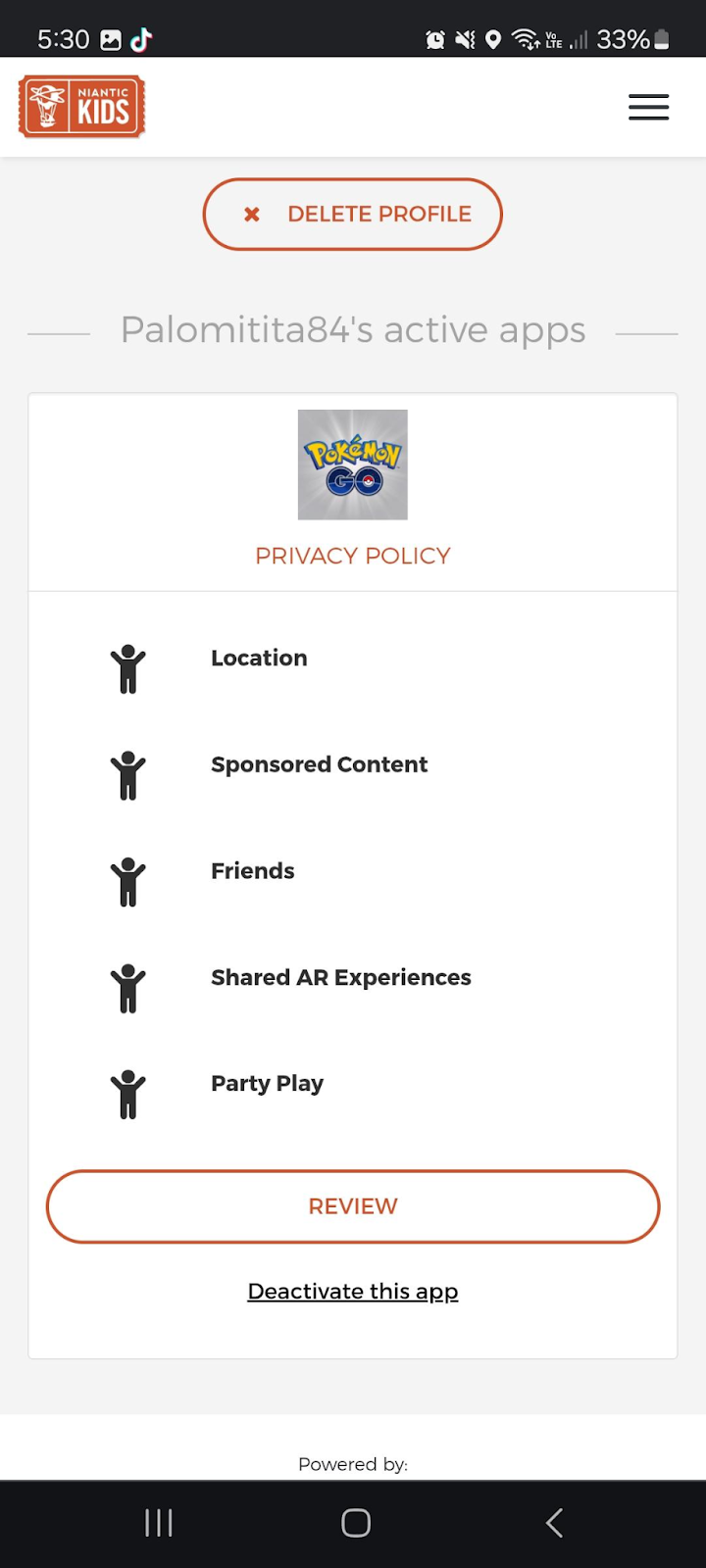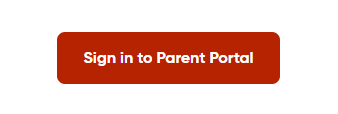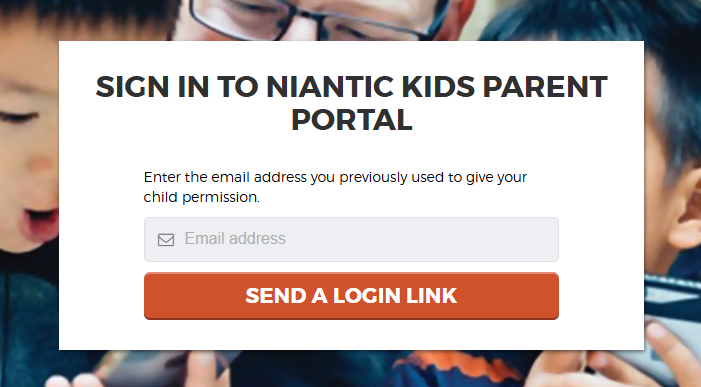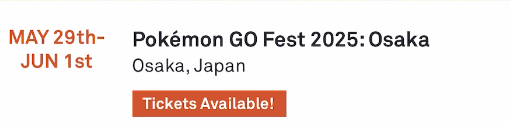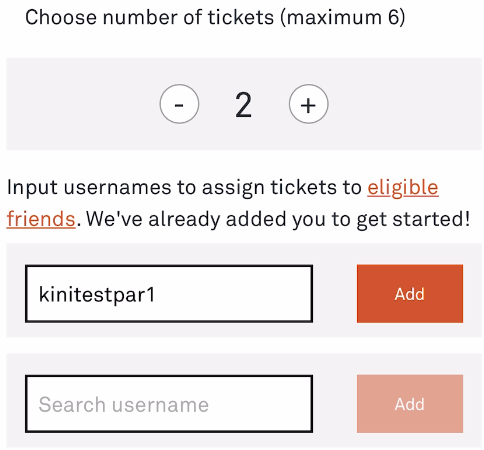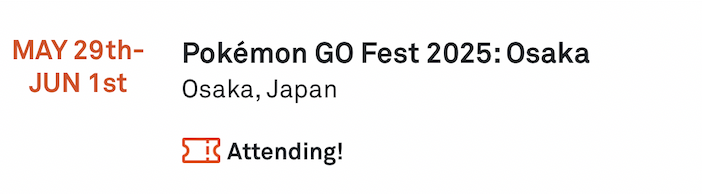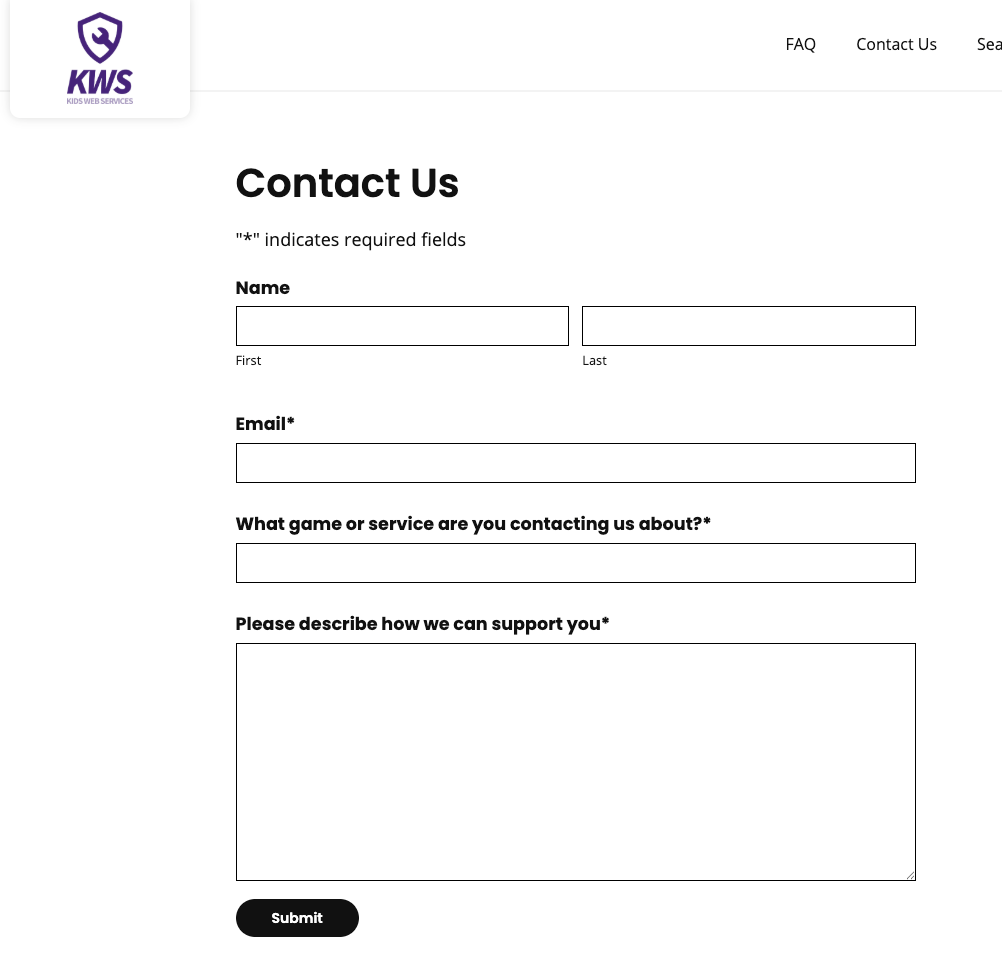第一次開啟《Pokémon GO》時,你需要輸入孩子的生日,並選擇新玩家選項。 若你的孩子未滿13歲(或未達所在地區規定之數位合意年齡),他們就需要透過由家長或監護人管理的帳號遊玩。
Niantic Kids是一種登入方式,讓兒童在遊玩Niantic遊戲前得到家長同意,以保護兒童的個人資訊安全。
本指南將專門介紹如何使用此功能。
註冊Niantic Kids帳號
- 點擊新玩家
- 點擊Niantic Kids。 接著就會開啟Niantic Kids登入畫面。
- 點擊「沒有Niantic帳號?」下方的「在此註冊」選項後,將導向帳號註冊畫面。
請注意:此處的使用者名稱僅用於登入,不會成為孩子的訓練家名稱。 設定使用者名稱和密碼後,請提供監護人或家長的電子信箱以進行帳號驗證。
- 據法律規定,法定監護人需提供特定個人資訊以用於驗證,例如信用卡資訊或身分證字號末四碼。
※ 若有未經過你的允許而註冊的新帳號,你可以選擇「這不是我的孩子」選項,系統將自動於Niantic Kids系統中刪除你的電子信箱資訊,並禁止該兒童遊玩《Pokémon GO》。 - 驗證成功後,你就可以替孩子註冊帳號,同時註冊家長帳號以管理孩子的遊玩體驗。 此電子驗證由將第三方供應商代為執行。



- 成功設定孩子的帳號並輸入你的資訊後,請前往Niantic Kids Parent Portal並登入你新註冊的帳號。
- 許可遊玩權限,並自行決定開啟哪些遊玩功能。
- Niantic Kids帳號的設定到此就完成了。 孩子接下來可以使用你註冊的登入資訊開始遊玩《Pokémon GO》。
家長管理與兒童帳號權限
同意啟用Niantic Kids帳號後,家長們就能透過Niantic Kids Parent Portal查看孩子的遊玩情況。
- 前往Niantic Kids Parent Portal網站
- 找到「登入Parent Portal」選項
- 你將被導向至登入畫面,請在輸入你(家長)的個人電子信箱後,至信箱開啟收到的專屬登入連結。
透過Parent portal,你就能隨時開啟或關閉孩子帳號的以下功能:
地點(必須):唯有開啟此權限,兒童才能遊玩《Pokémon GO》。
贊助內容:允許顯示由外部公司提供的遊戲內容
朋友:允許兒童使用朋友系統(查看個人檔案、交換友情禮物、週間大挑戰等功能)。 每當孩子新增朋友時,家長都會收到電子郵件。
共享AR體驗:允許Niantic暫時透過孩子裝置上的相機收集地理空間資料。
小隊合作:允許孩子使用小隊合作功能(團體遊玩功能)。 小隊隊長必須在孩子的朋友名單內,孩子才能加入小隊。 你的孩子將無法與其他小隊成員分享所在地點。
請注意:部分功能預設不適用於兒童帳號,也無法手動啟用。 上述功能包含(但不限於):
上線狀態:無論是否開啟該設定,兒童帳號都無法查看他人的上線狀態,且他們自己的狀態也無法被朋友看到。
路線規劃:兒童帳號不能規劃路線。
獎勵之路:此功能不適用於兒童帳號。
購票指南
遊戲內商店
兒童帳號可以在應用程式內購買遊戲內的售票活動(例如:限時調查或其他特殊活動),除非家長或監護人將孩子的裝置設定為限制其於遊戲內購買。
Web Store
兒童帳號無法使用Web Store。 所有購買均須透過遊戲內商店進行,並受限於裝置的家長管理設定。
贈送遊戲內需付費之活動入場券
贈送功能僅限於遊戲內的朋友,因此必須先開啟兒童帳號的朋友功能權限,孩子才能使用此功能
請注意:欲贈送入場券的訓練家必須是「給力好朋友」或更高等級的朋友。
現場活動入場券
兒童帳號將無法查看「參加活動」頁面及其中列出的「GO Fest」或「GO Tour」等現場活動資訊。 不過,家長仍可為孩子購買現場活動入場券,但家長的《Pokémon GO》帳號必須與兒童帳號登記的家長電子信箱一致。
請參閱以下步驟,瞭解為兒童帳號購買現場活動入場券的說明:
- 家長或監護人必須登入自己的《Pokémon GO》帳號,且該帳號已與孩子的帳號綁定。
- 在家長帳號中,於地圖檢視中點擊「主選單」按鈕。
- 點擊畫面右上方的「參加活動」。
- 於接下來的頁面中,查看並選擇可購買入場券的現場活動。
- 點擊「獲得入場券」。
- 選擇適用的日期與時間。 灰色的選項即代表已售完。 接著前往下一步。
- 選擇你的行動服務供應商。
- 接著就能選擇想購買的入場券數量了。 起初的預設將為你的帳號,此時請在方塊中輸入孩子的兒童帳號訓練家名稱,並點擊「新增」。
請注意:出現任何錯誤訊息時,請再次確認以下資訊:
請確認內容皆輸入正確
請確認家長/監護人的《Pokémon GO》帳號綁定的電子信箱是否與記錄中的一致
- 選擇欲購買的加值包。
- 再次確認欲購買入場券的訓練家名稱。
- 確認日期等資訊無誤。 你也可以透過此頁面更改訂單。
- 進入付款頁面後,選擇偏好的付款方式並完成交易。
- 付款後,你將會收到一封確認電子郵件。
- 再次點擊「參加活動」頁面後,狀態將變更為「參加」。
入場券購買完成後,狀態就會變更為「參加」,屆時將不能購買額外入場券,也不得更改活動時程。 欲購買額外入場券,請聯繫客服。 在加值包售完之前,隨時都能夠進行購買。
其餘重要事項:兒童僅能在家長或監護人的陪同下參加活動。
即使家長與兒童並非朋友,也能填入兒童帳號的使用者名稱。
常見問題
問:我該如何確認我孩子的帳號目前與哪個電子信箱綁定?
答:
請以你的家長帳號登入Niantic Kids Portal。
若忘記帳號使用的是哪個電子信箱,請嘗試在收件匣中搜尋由以下電子信箱所寄出的驗證郵件:noreply@bounce.parents.nianticlabs.com
成功登入後,點擊個人檔案即可查看註冊的電子信箱。
問:若無法存取家長帳號登入所使用的電子信箱該怎麼辦?
答:請直接透過KWS(Kids Web Services)的客服表單聯繫他們:
與Niantic Kids相關的其他問題,請參閱Niantic Kids帳號常見問題。